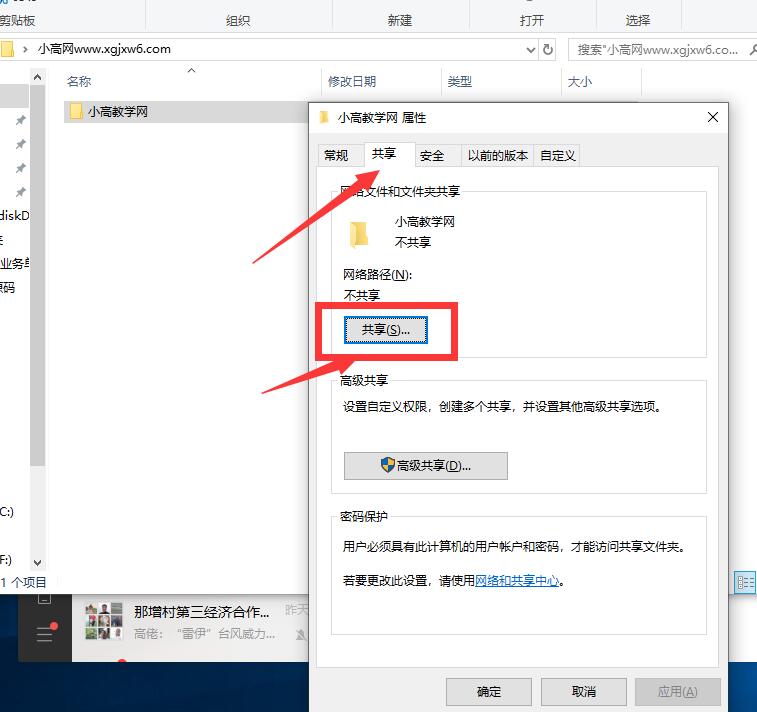搬砖来的,收藏用
一、下载程序
如遇出现 点击打开就会自动闪退 请下载config.zip进行解压并替换源文件夹的config.json
二、关闭系统杀毒(以腾讯云Windows Server 2022为例)(低于Windows Server 2019可跳过)
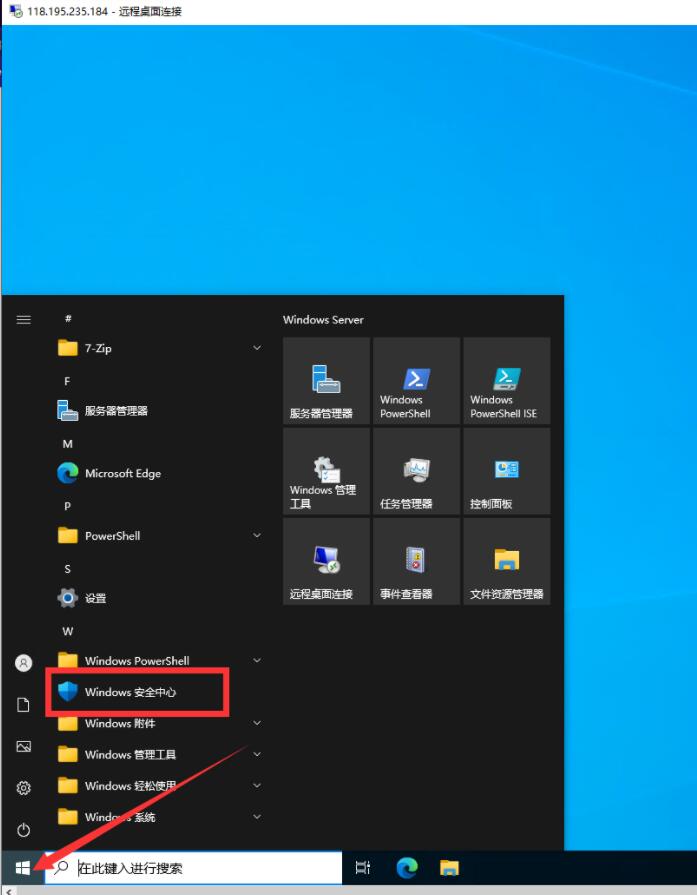
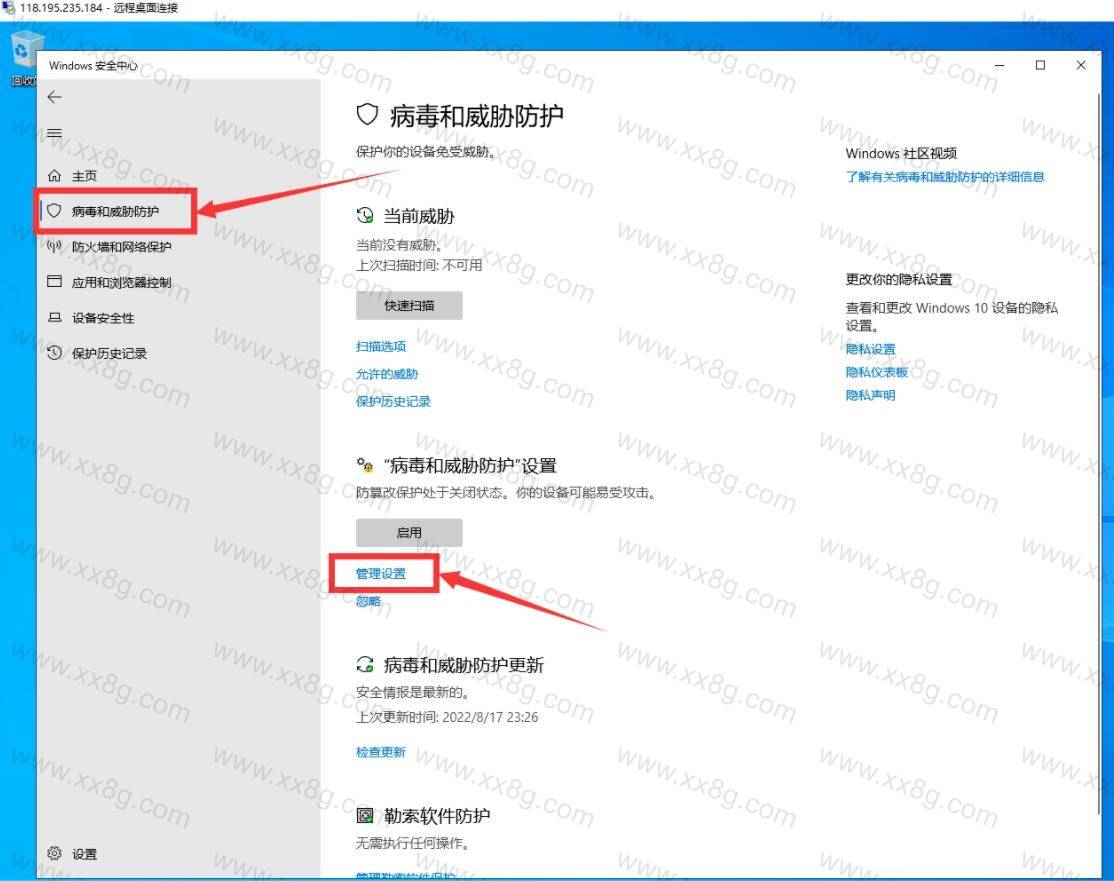
将以下3个开关全部关闭
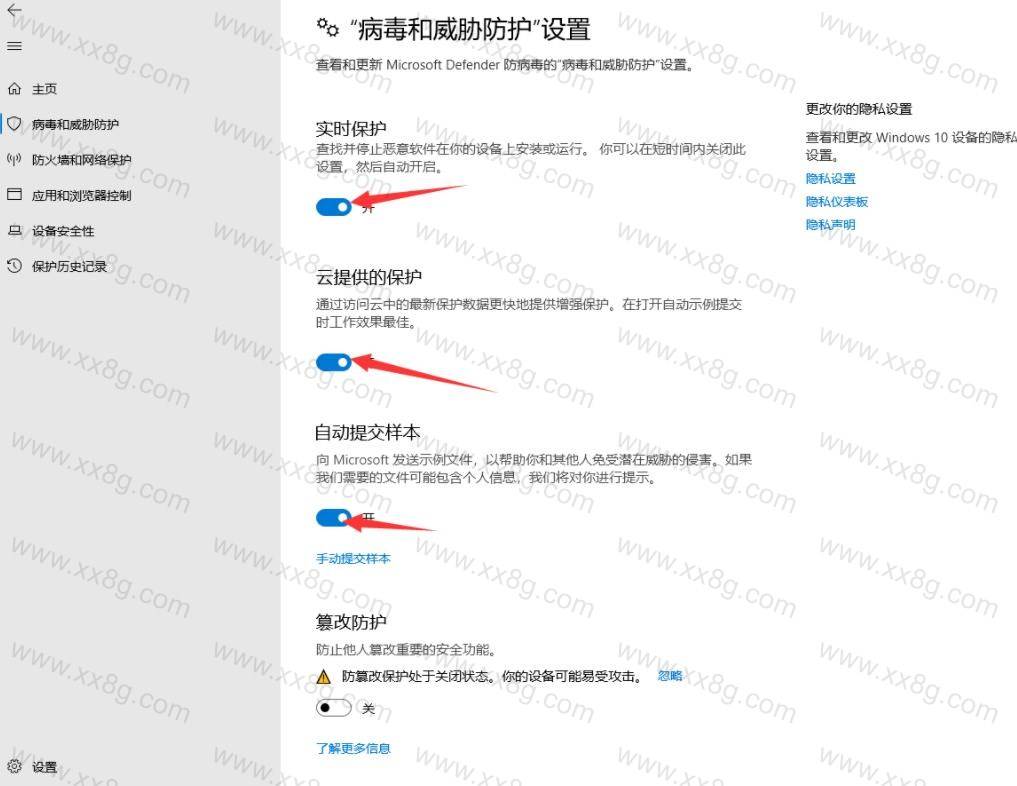
三、解压
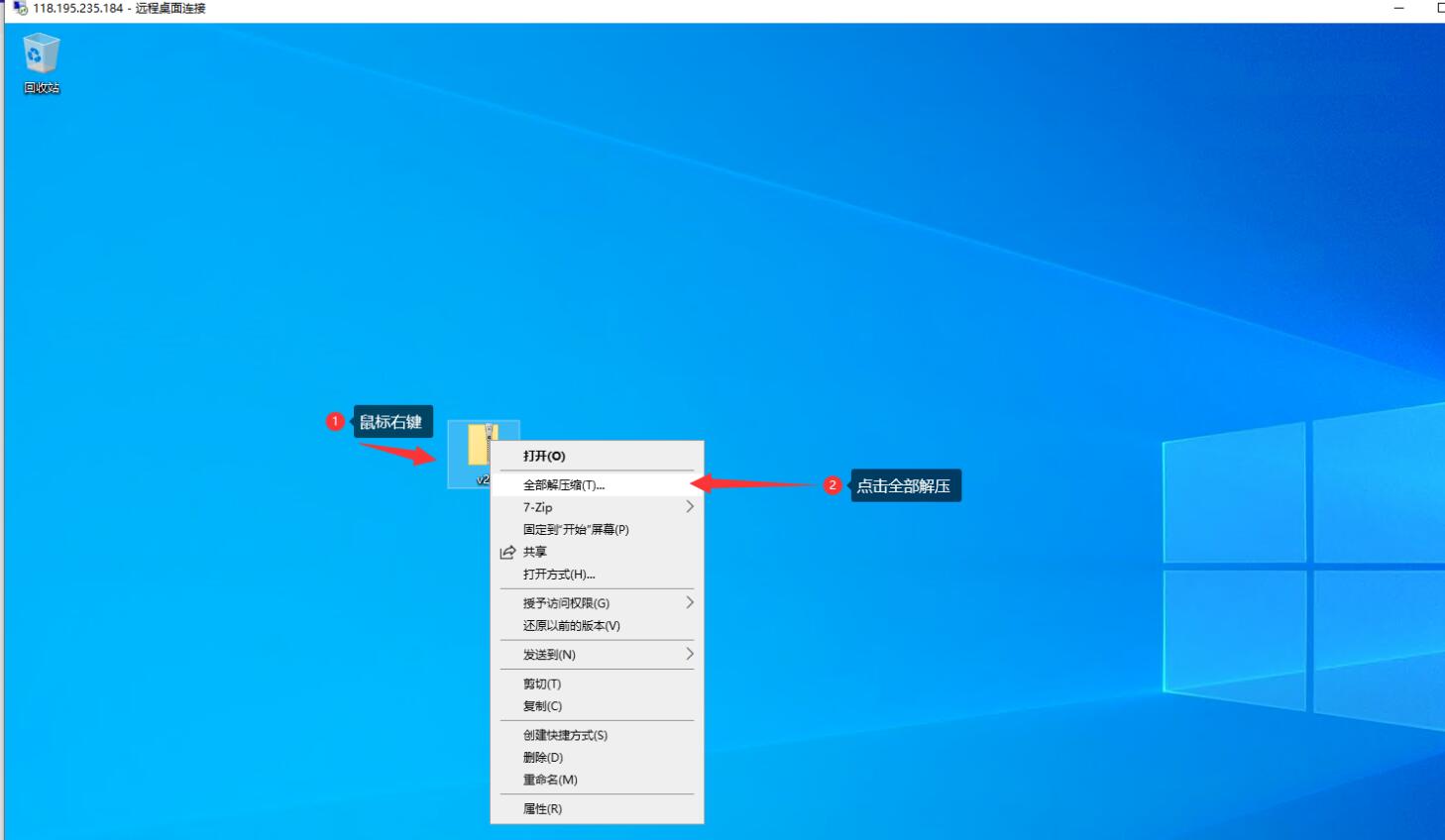
请看下图并核对你解压的文件
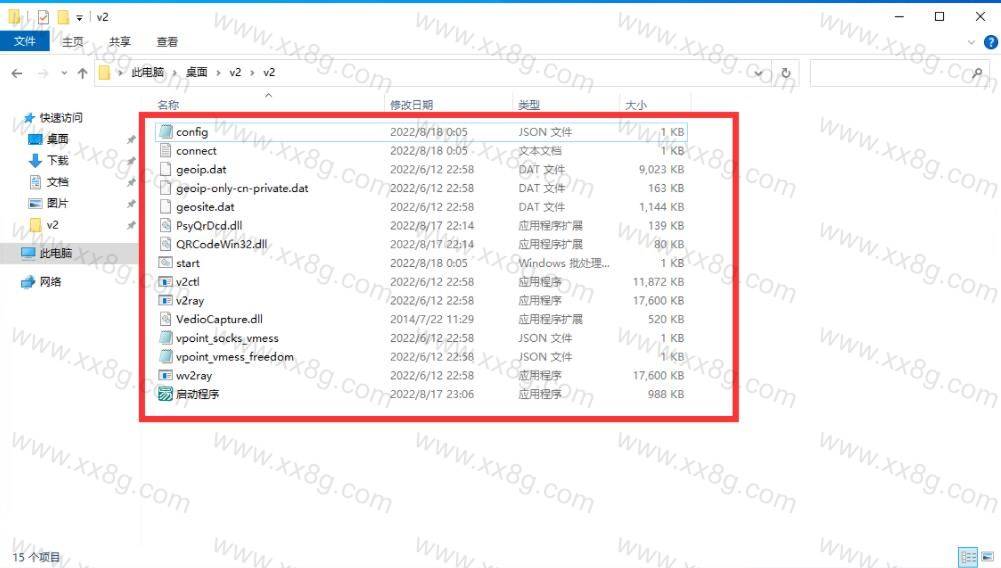
四、初始化
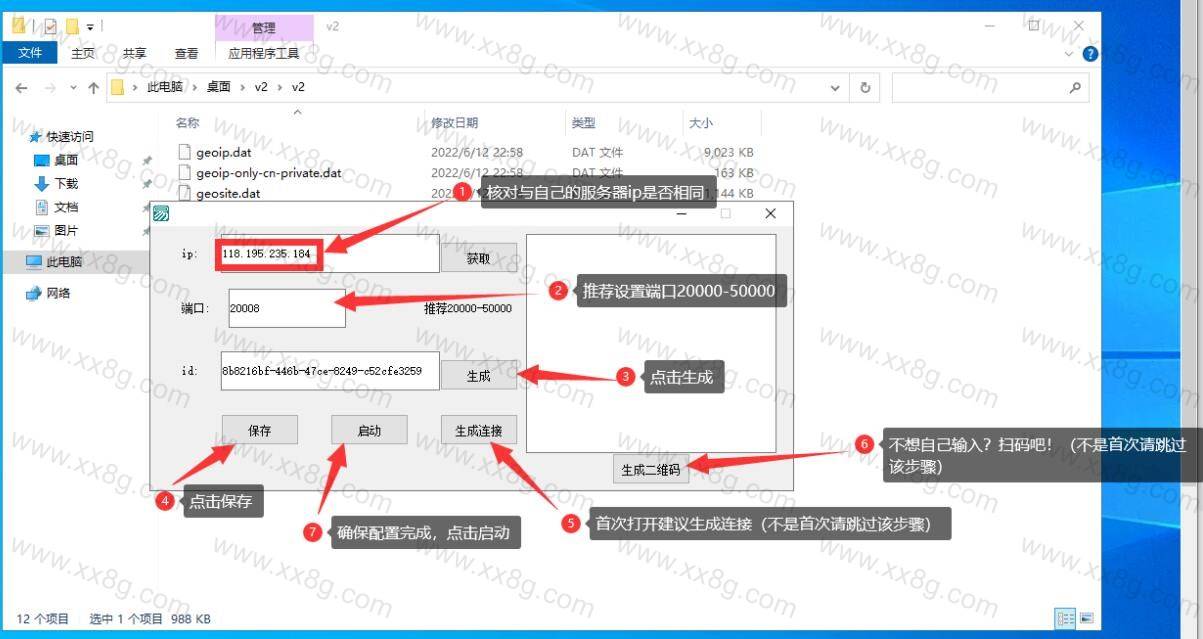
五、配置手机端
方式一(不扫码):
1、点击加号
2、点开第三个 (手动输入vmess)
3、将加密方式改为aes-128-gcm
4、输入服务器ip、端口(确保已开放)、id
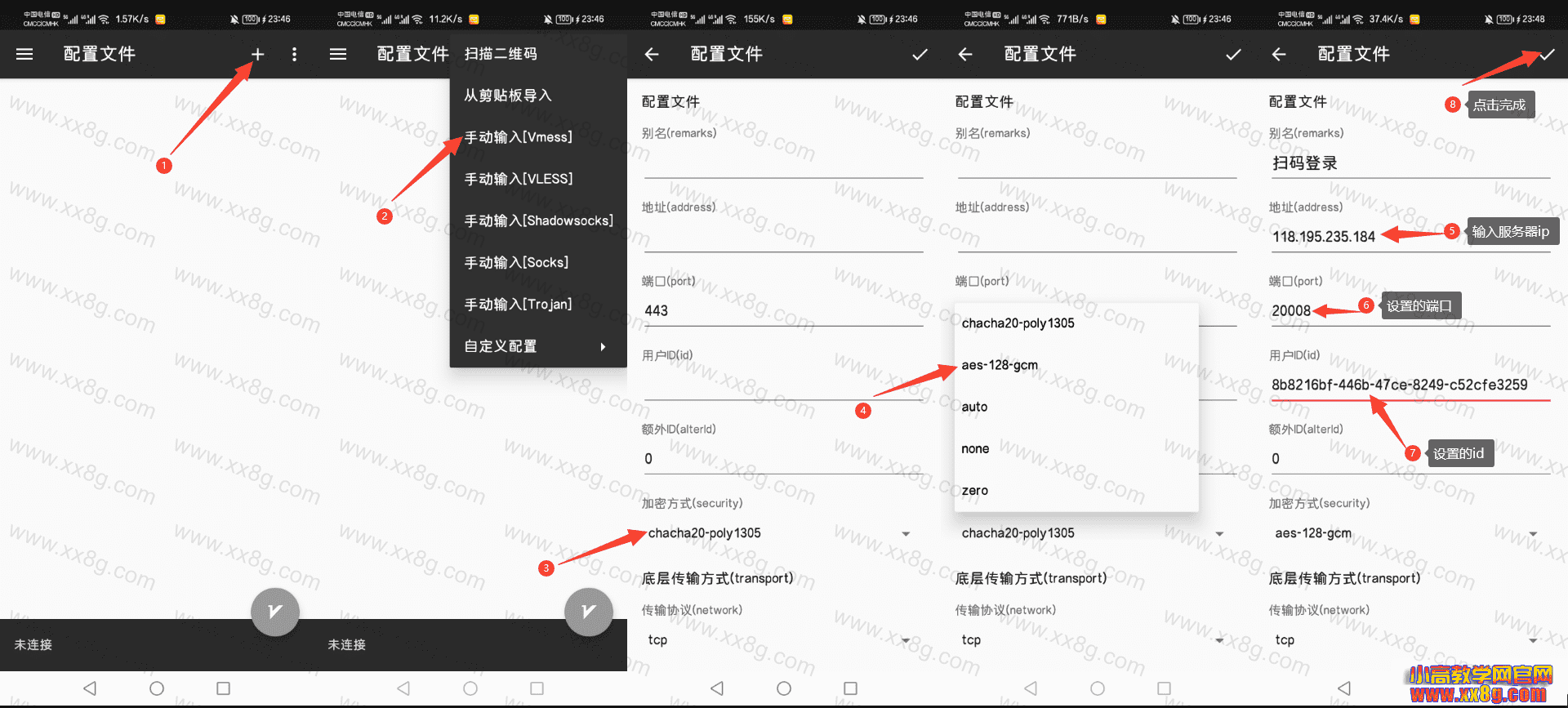
方式二(扫码):
1、点击加号
2、点开第一个 (扫描二维码)
3、扫码
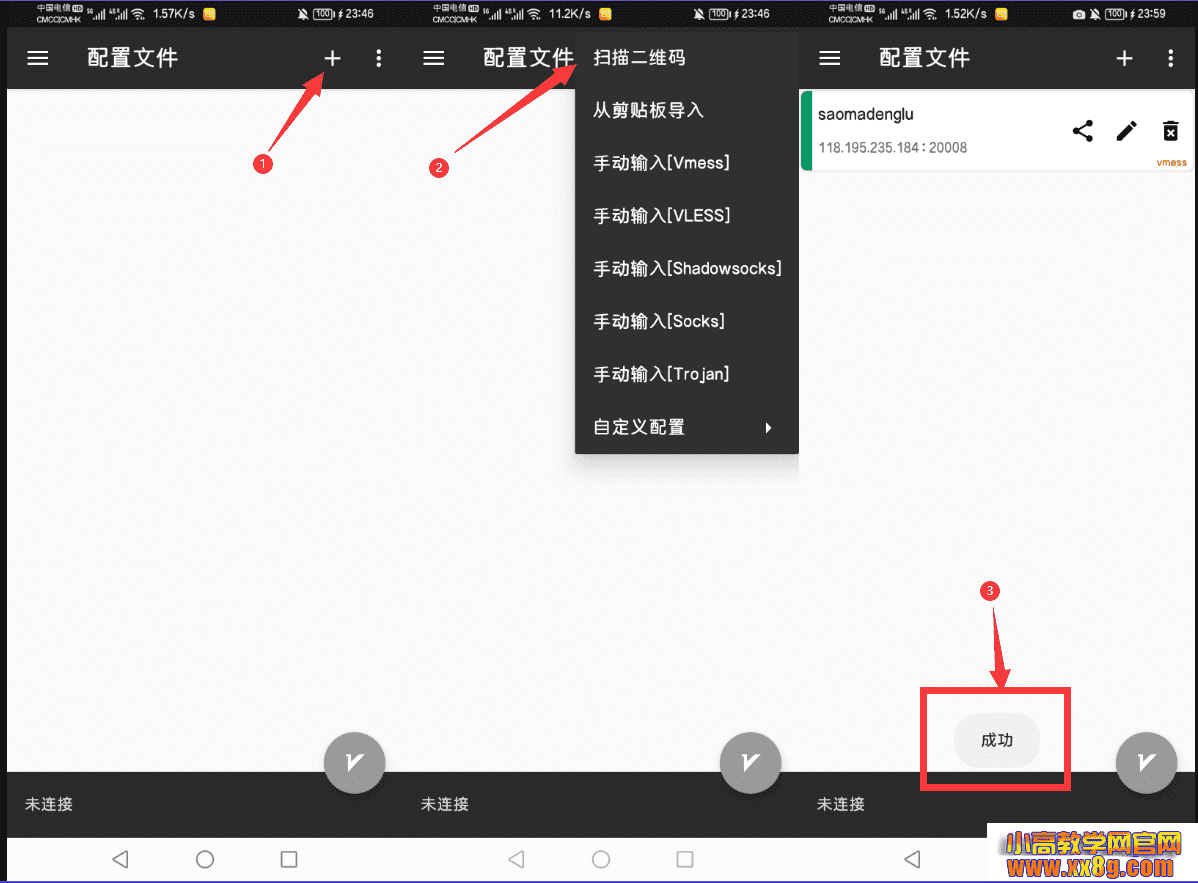
六、启动!点击连接
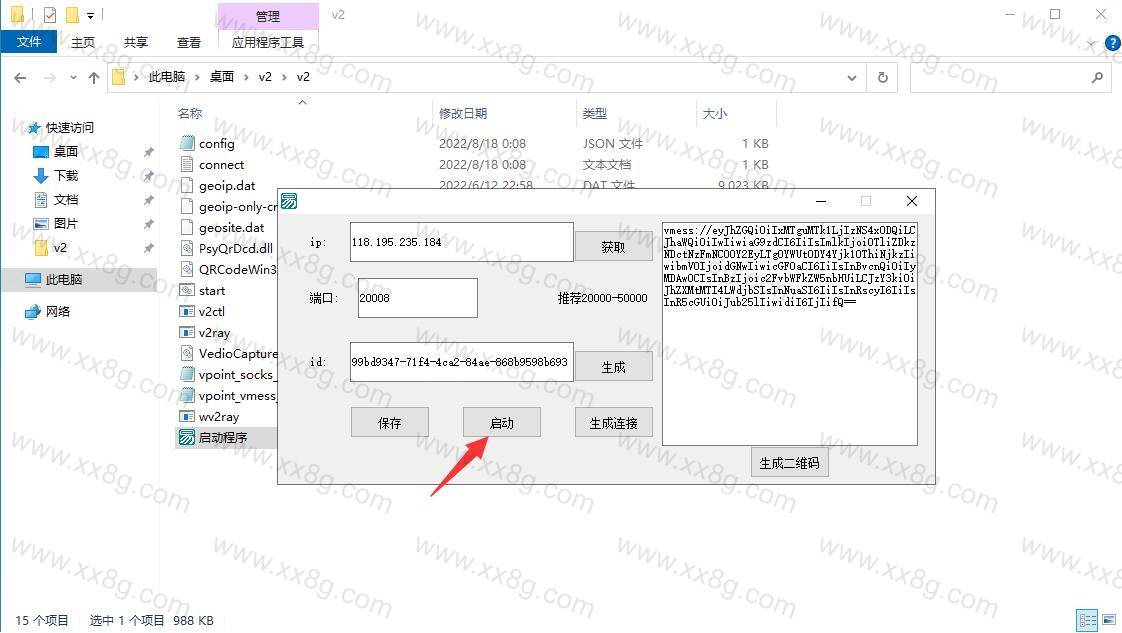
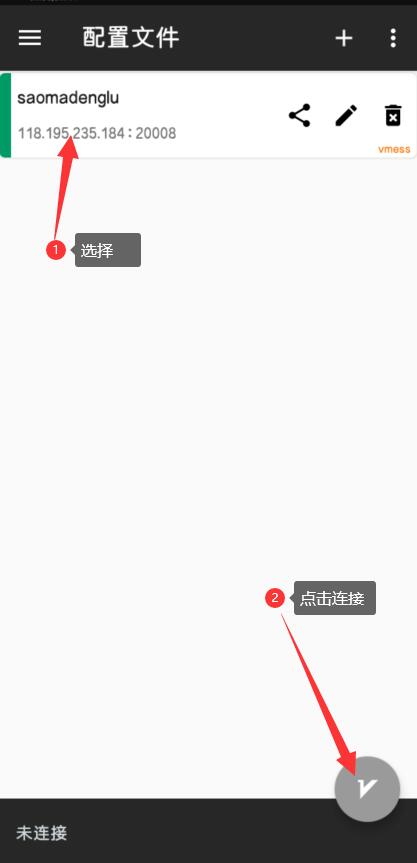
七、判断是否连接成功
百度搜索ip
看看是不是与服务器ip相同
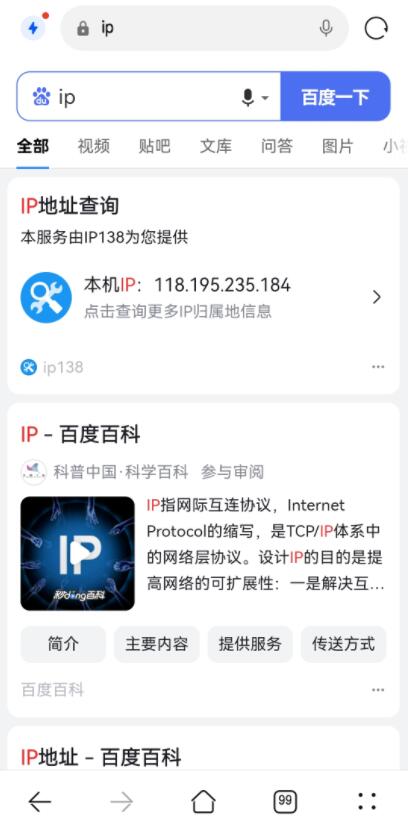
© 版权声明
文章版权归作者所有,未经允许请勿转载。
相关文章

暂无评论...